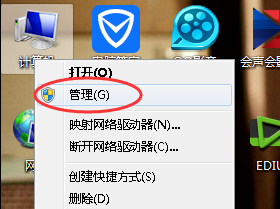
现在使用win7系统的用户是最多的,不过有些用户在打开某些软件的时候会遇到权限不足这样的问题,其实只要获取win7管理员权限就可以解决这个问题了,下面就来看看怎么获取win7管理员权限吧!
很多朋友不知道win7系统的最高权限是超级管理员权限,更不知道怎么才能够让系统获取管理员权限了,其实获取win7系统的管理员权限的操作方法是很简单的,下面来看看具体操作。
win7管理员权限怎么获取
1.以win7系统为例说明,进入系统桌面,鼠标右键桌面上的计算机图标,选择管理选项,进入下一步。
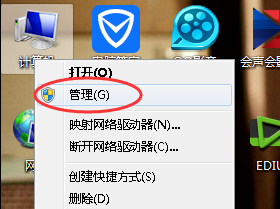
win7图-1
2.在弹出的管理界面中点击左侧界面的本地用户和账户组。
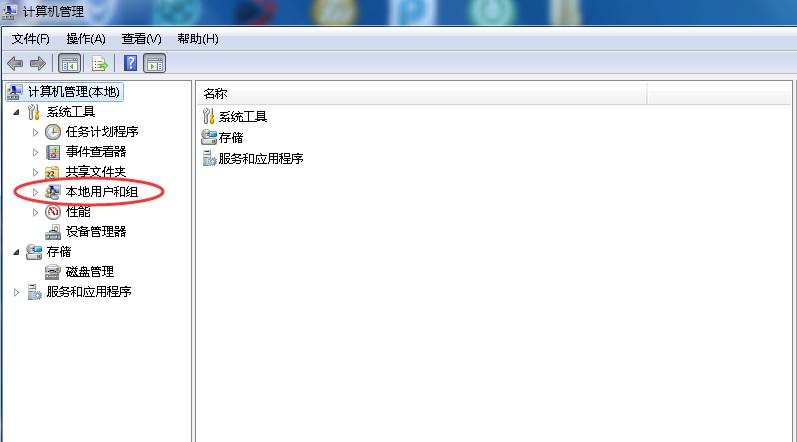
管理员权限图-2
3.接着点击用户,然后找到右侧界面中的administrator用户,进入下一步。
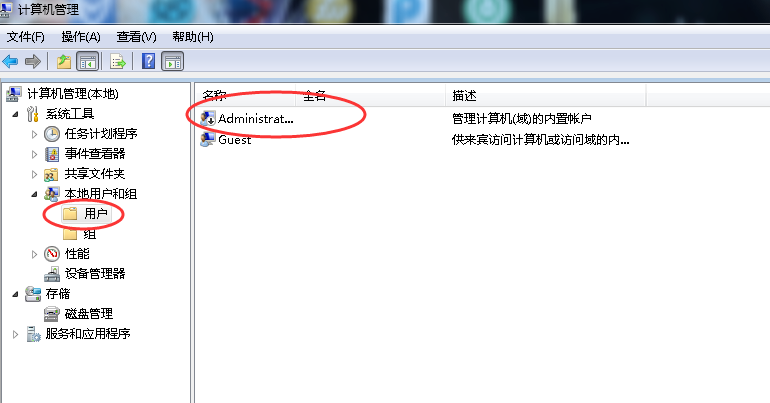
管理员图-3
4.鼠标右键该用户,选择属性打开,进入下一步。
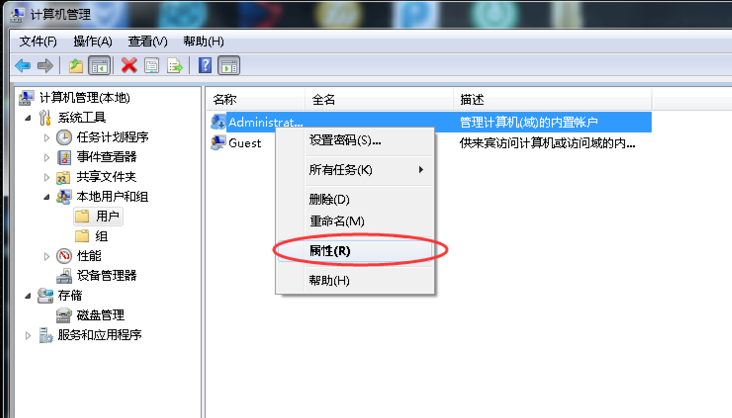
管理员权限图-4
5.在出现的界面中将“账户已禁用”选项前面的勾去除,然后点击应用并确定即可。
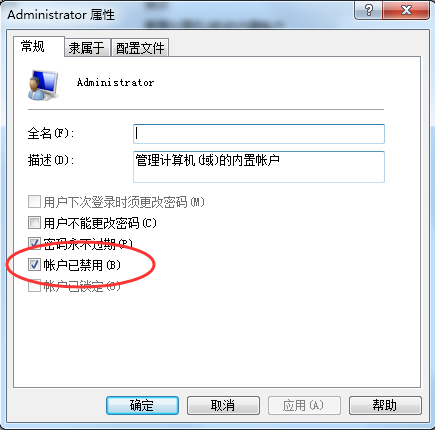
win7管理员权限图-5
重启电脑,选择administrator账户进入就可以了,以上就是win7获取管理员权限的方法了。




